Шаг 1. «Поиск/создание клиента»
Для начала оформления заявки перейдите с Домашней страницы на экран «Оформление кредита» (Рис.4).
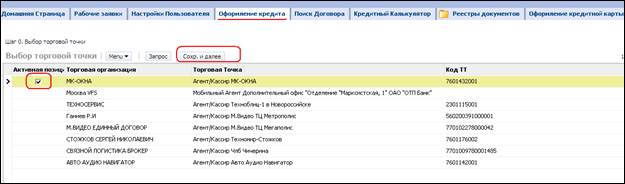
Рис. 4
Система отобразит «Шаг 0. Выбор торговой точки» и предложит выбрать Торговую точку. Отметьте строку с наименованием нужной торговой точки и нажмите на кнопку «Сохранить и далее» (Рис. 4).
Внимание!
% При каждом оформлении новой заявки система будет предлагать выбрать Торговую точку.
% При необходимости изменения Торговой точки перейдите на закладку «Настройки Пользователя» (рис.5), перейдите на закладку «Сменить Позицию», отметьте строку с наименованием нужной торговой точки и нажмите на кнопку «Сменить Позицию». Наименование торговой точки отобразится в нижней части экрана.
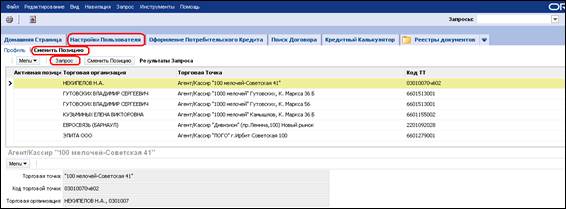
Рис. 5
% Поиск Торговой точки (для целей установки найденной Торговой точки в качестве текущей) производится с помощью запроса (кнопка «Запрос»). При поиске Торговой точки необходимо с обеих сторон искомого слова проставить символ «*» (Например: *100*).В результате поиска система выдаст список торговых точек, в наименовании которых присутствует значение «100». Для возврата на полный список торговых точек, необходимо выполнить «пустой» запрос (кнопка «Запрос», затем кнопка «Выполнить»).
После выбора Торговой точки, система перейдет на «Шаг 1. Поиск/создание Клиента» (Рис. 6).
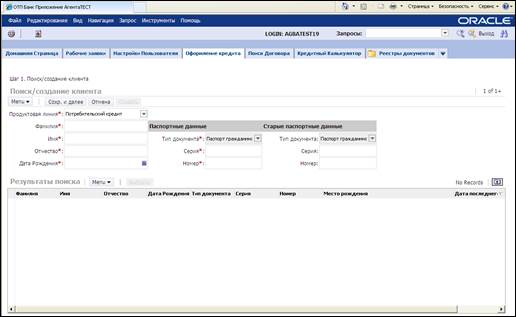
Рис. 6
Заявка на кредит оформляется при личном присутствии Клиента! Если Торговая точка имеет признак «интернет-магазин», Агент связывается с Клиентом по указанному в анкете контактному телефону.
Прежде чем начать работу, убедитесь, что данные Клиента удовлетворяют требованиям Банка:
- российское гражданство;
- Постоянная регистрация в любом субъекте РФ, в котором Банк осуществляет деятельность по выдаче потребительских кредитов[1].
Работающие граждане/Индивидуальные предприниматели:
- возраст от 21 года до 69 лет включительно на момент выдачи Кредита;
- наличие контактной информации о Клиенте (номер мобильного телефона и номер рабочего телефона).
Неработающие пенсионеры:
- возраст до 69 лет на момент выдачи Кредита;
- наличие контактной информации о Клиенте (номер мобильного телефона и номер домашнего телефона).
Если Торговая точка имеет признак «интернет-магазин» Агент сообщает Клиенту о необходимости предоставления в письменном виде Согласия на обработку персональных данных, получение кредитных отчетов, предоставление информации в бюро кредитных историй.
Продуктовые линии:
В поле «Продуктовая линия» выберите необходимое значение «Потребительский кредит».
Также в поле «Продуктовая линия» доступны для выбора следующие продуктовые линии:
- Кредит на карту – оформление и выдача нецелевых кредитов на дебетовую карту мгновенного выпуска в торговых точках (проект «Cash on card»). При оформлении кредита на карту необходимо руководствоваться Инструкцией по работе с программным обеспечением Oracle Siebel CRM 8.0. для функциональной роли «Агент» в рамках программы нецелевого кредитования в POS-точке (проект «Cash on card»)
- Мгновенная кредитная карта – оформление и выдача кредитной карты мгновенного выпуска в торговой точке (проект «Credit Instant»). При оформлении кредита на карту необходимо руководствоваться Инструкцией по работе с программным обеспечением Oracle Siebel CRM 8.0 для функциональной роли «Агент», программа оформления мгновенной кредитной карты на POS-точке («Credit Instant»).
Заполните обязательные поля экрана, отмеченные звездочкой (ФИО Клиента, дату рождения, паспортные данные, старые паспортные данные (при наличии)), и нажмите кнопку «Сохранить и далее».
Система произведет поиск Клиента в базе ранее обращавшихся Заемщиков. Поиск осуществляется по ФИО + Дата рождения + Паспортные данные + серия/номер старого паспорта:
- если Клиент не найден, то система перейдет к «Шагу 2. Заполнение персональной информации»;
- если в система найден Клиент(ы) (со старыми паспортными данными (или при вводе данных Клиента была допущена опечатка) или найден однофамилец Клиента или найдено несколько дубликатов Клиент), то система выдаст соответствующее сообщение и отобразит список всех найденных Клиентов на экране «Результаты поиска». Необходимо отметить строку с нужным Клиентом и нажать кнопку «Выбрать» (Рис. 7).
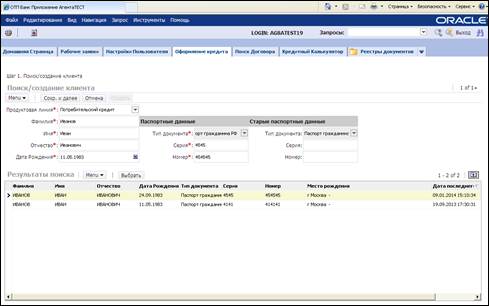
Рис. 7
В случае если найдено несколько записей по одному и тому же Клиенту (дубликаты), необходимо выбрать запись с более поздней датой обновления.
Важно!
% В случае если в паспорте Клиента отсутствует информация о реквизитах старого паспорта в поле «Старые паспортные данные» необходимо вводить номер и серию нового паспорта.
% Вы можете вводить «Дату рождения» в любом цифровом формате, в том числе слитно, система самостоятельно при сохранении переведет данные в корректный формат с разделительными точками (ДД.ММ.ГГГГ).
% При обращении Клиента в Интернет-магазин Агенту необходимо уточнить у Клиента ФИО, дату рождения, паспортные данные и сверить полученную информацию с данными, указанными в анкете, в случае их расхождения необходимо указать правильные данные в анкете (поле «Комментарии») и причину их расхождения.
